Excel表格如何设置删除单元格时自动调整序号?
来源:网络收集 点击: 时间:2024-04-05【导读】:
很多时候在使用Excel表格的时候需要在表格前添加需要,当有单元格删除的时候就要重新调整前面的需要很麻烦,那么如何设置自动调整序号呢,下面就跟大家分享下。品牌型号:ThinkPadS5系统版本:Windows10软件版本:office2016方法/步骤1/6分步阅读 2/6
2/6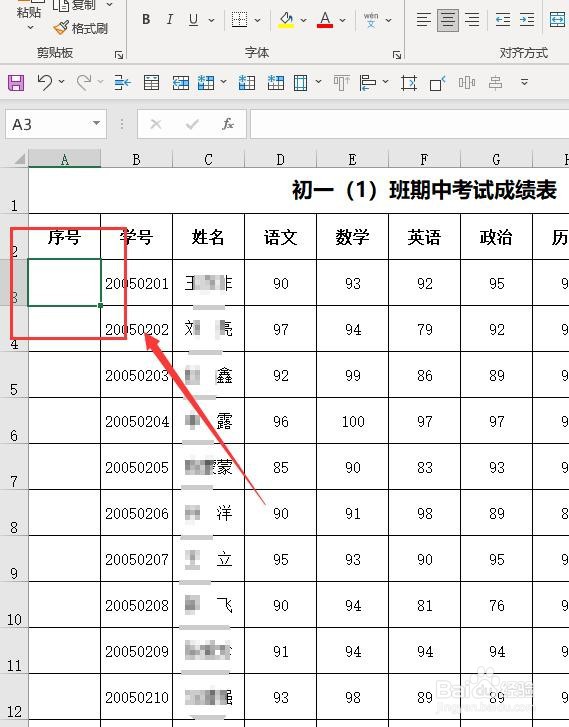 3/6
3/6 4/6
4/6 5/6
5/6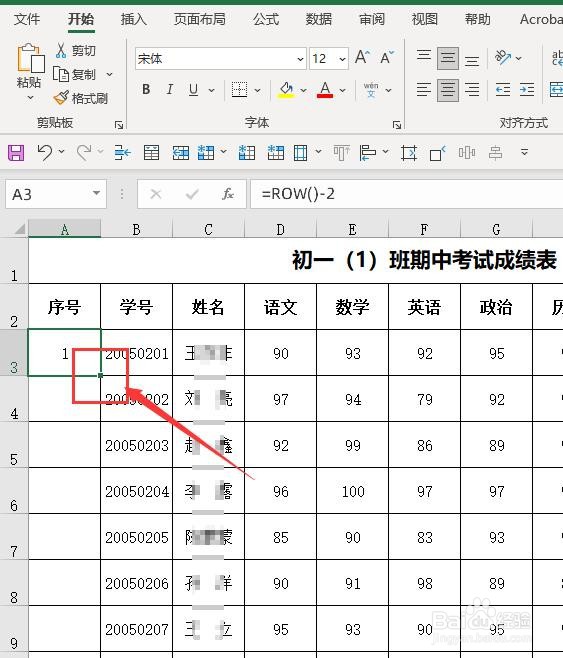
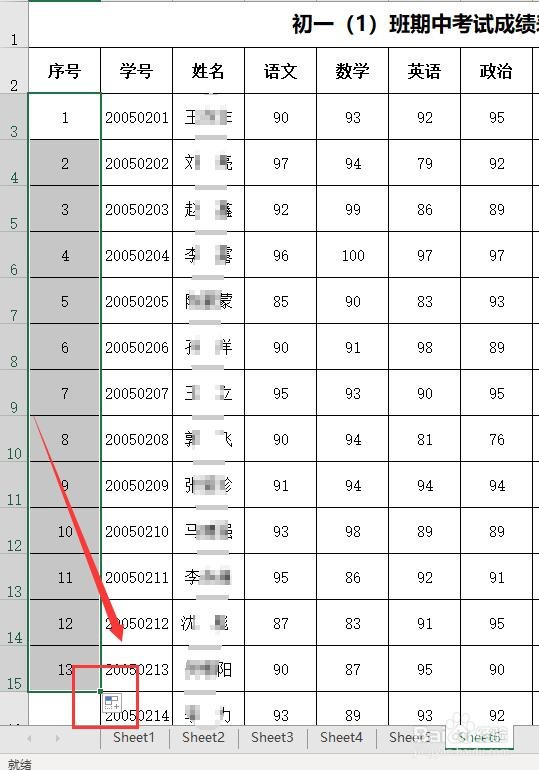 6/6
6/6
首先,打开或者新建需要编辑的Excel表格。如图:
 2/6
2/6接着,选择要设置序号的单元格。如图:
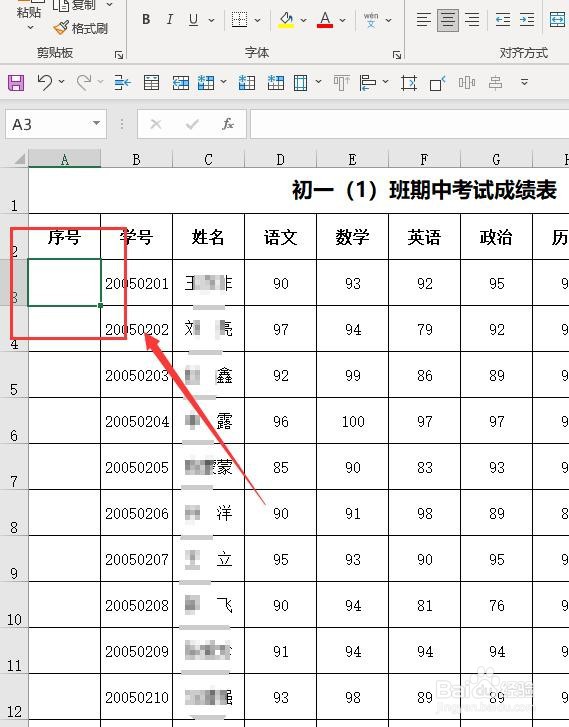 3/6
3/6接着,接着,在“fx”函数的位置插入函数公式:=ROW()-2。(说明:“2”代表上一行单元格的序号,可根据实际情况单元格的位置进行调整)。如图:
 4/6
4/6接着,检查确认无误后,按回车,在空白单元格中即可得到改行的序号。如图:
 5/6
5/6接着,将鼠标光标移动到单元格右下方,光标变成十字形状,拖动鼠标向下移动完成其它单元格的序号的设置。如图:
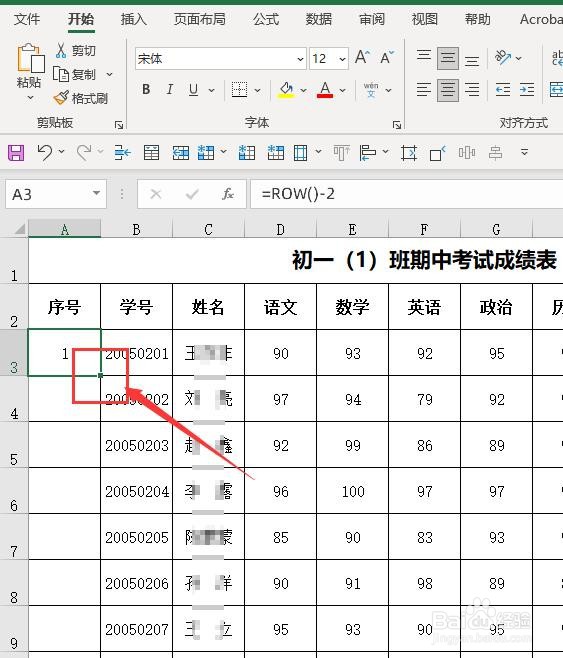
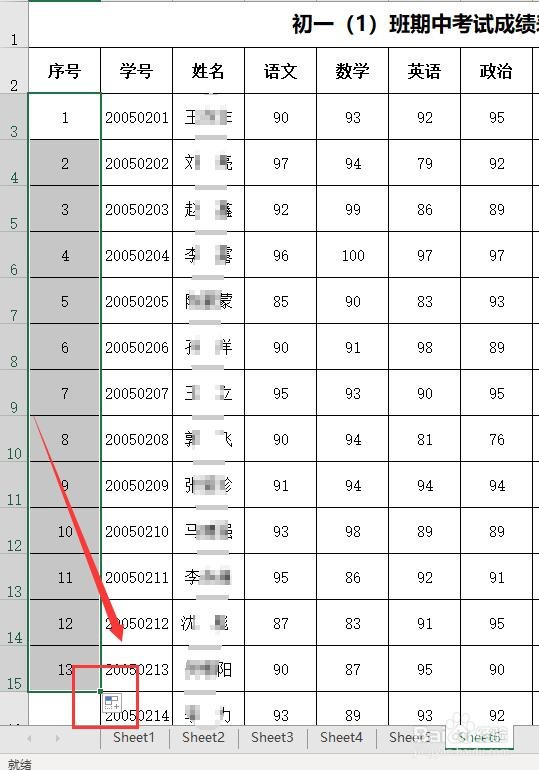 6/6
6/6至此,Excel表格如何设置删除单元格时自动调整序号教程分享结束。
注意事项如有疑问请留言。
在使用公式的时候记得要在英文状态下输入符号。
函数中后面的数字“2”代表上个单元格前面的序号,也就是你从哪个单元格开始,就减去前面几个单元格
EXCEL表格EXCEL设置EXCEL教程EXCELEXCEL序号版权声明:
1、本文系转载,版权归原作者所有,旨在传递信息,不代表看本站的观点和立场。
2、本站仅提供信息发布平台,不承担相关法律责任。
3、若侵犯您的版权或隐私,请联系本站管理员删除。
4、文章链接:http://www.1haoku.cn/art_437691.html
上一篇:word文档怎么把方形图片变为圆形
下一篇:青岛旅游攻略一日游
 订阅
订阅